《轻松掌握!如何在360安全浏览器中切换至兼容模式》
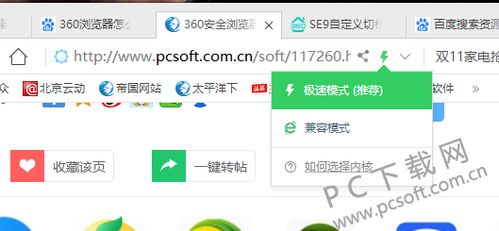
在使用360安全浏览器时,有时我们会遇到一些网站只能在特定的浏览器模式下正常显示或运行的情况。为了解决这些问题,360安全浏览器提供了多种浏览模式供用户选择,其中最常见的就是极速模式和兼容模式。极速模式使用WebKit内核,浏览网页的速度较快,而兼容模式则使用IE内核,能够更好地兼容一些老旧的网站或系统。
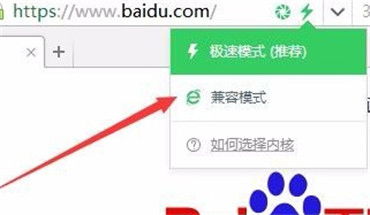
当我们发现某个网站在极速模式下无法正常显示或操作时,就需要切换到兼容模式。以下是详细步骤,帮助大家轻松实现360安全浏览器兼容模式的更换。
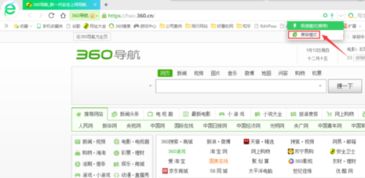
一、通过地址栏右侧的内核图标切换
这是最直接且常用的方法,适用于大多数用户。
1. 打开360安全浏览器:
确保你已经安装了360安全浏览器,并且处于正常运行状态。
2. 访问目标网站:
在地址栏中输入你想要访问的网址,然后按下回车键。
3. 查看地址栏右侧:
当网页加载完成后,注意查看地址栏的右侧。此时,你可能会看到一个“e”字图标或“闪电”图标。其中,“e”字图标代表兼容模式(IE内核),而“闪电”图标则代表极速模式(WebKit内核)。
4. 点击图标切换模式:
如果你当前处于极速模式,且需要切换到兼容模式,只需点击地址栏右侧的“闪电”图标。图标会立即变为“e”字,表示你已经成功切换到兼容模式。同样地,如果你需要从兼容模式切换回极速模式,只需点击“e”字图标即可。
二、通过浏览器设置切换
如果你想要更永久地更改某个网站的默认浏览模式,或者对多个网站进行批量设置,可以通过浏览器的设置界面来实现。
1. 打开360安全浏览器:
同样,确保浏览器已经安装并处于运行状态。
2. 点击右上角的“菜单”按钮:
在浏览器的右上角,你可以找到一个由三条横线组成的“菜单”按钮。点击它,会弹出一个下拉菜单。
3. 选择“设置”:
在下拉菜单中,找到并点击“设置”选项。这将打开浏览器的设置页面。
4. 找到“高级设置”:
在设置页面的左侧,你会看到一系列选项。滚动页面,直到找到“高级设置”部分。
5. 更改内核切换设置:
在“高级设置”中,你会看到一个名为“内核切换设置”或类似名称的选项。点击它,会弹出一个新的对话框。
6. 添加或修改网站设置:
在弹出的对话框中,你可以看到当前已经设置为特定浏览模式的网站列表。如果你想要为某个新网站设置浏览模式,可以点击“添加”按钮,然后输入网站的网址和你想要的浏览模式(兼容或极速)。如果你想要修改现有网站的设置,只需在列表中找到该网站,然后点击右侧的“修改”按钮即可。
7. 保存设置:
完成所有设置后,别忘了点击页面底部的“保存”按钮,以确保你的更改生效。
三、通过右键菜单切换
除了上述两种方法外,360安全浏览器还提供了通过右键菜单切换浏览模式的功能。
1. 打开360安全浏览器并访问目标网站:
与前两种方法相同,首先确保浏览器已经打开,并且你正在访问你想要切换浏览模式的网站。
2. 在网页上右键点击:
在网页的任意位置右键点击,会弹出一个右键菜单。
3. 选择“切换到兼容模式”或“切换到极速模式”:
在右键菜单中,你会看到“切换到兼容模式”和“切换到极速模式”两个选项(具体显示哪个取决于你当前所处的模式)。点击你想要切换到的模式即可。
四、注意事项
1. 兼容性测试:
在切换浏览模式之前,建议先对目标网站进行兼容性测试。这可以帮助你确定哪种模式更适合该网站。
2. 自动切换:
360安全浏览器通常会根据网站的兼容性自动选择最佳的浏览模式。因此,在大多数情况下,你可能不需要手动切换模式。但是,如果遇到问题或需要特定模式时,上述方法将非常有用。
3. 更新浏览器:
为了确保你的浏览器能够正常运行并享受最新的功能和安全更新,请定期更新360安全浏览器。
4. 联系客服:
如果你在设置过程中遇到任何问题或困惑,可以随时联系360安全浏览器的客服团队寻求帮助。
通过以上方法,你可以轻松地在360安全浏览器中切换浏览模式,以解决一些网站在特定模式下无法正常显示或操作的问题。希望这篇文章对你有所帮助!
- 上一篇: 如何精选适合自己的玉镯
- 下一篇: 轻松学会!信封的完美折叠方法
新锐游戏抢先玩
游戏攻略帮助你
更多+-
02/18
-
02/18
-
02/18
-
02/18
-
02/18









